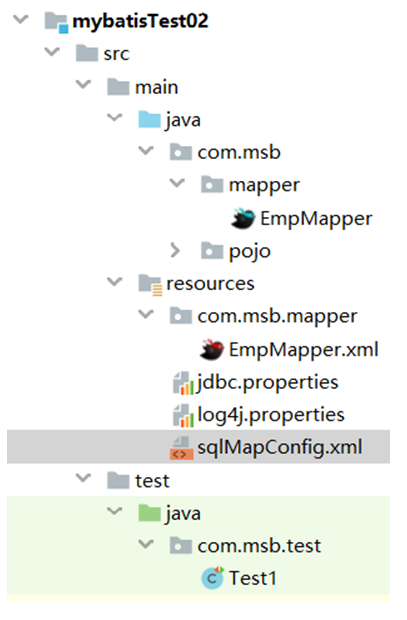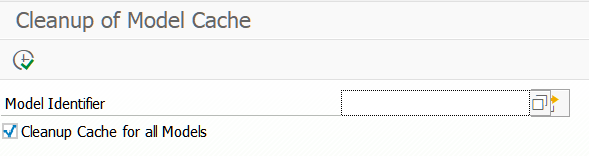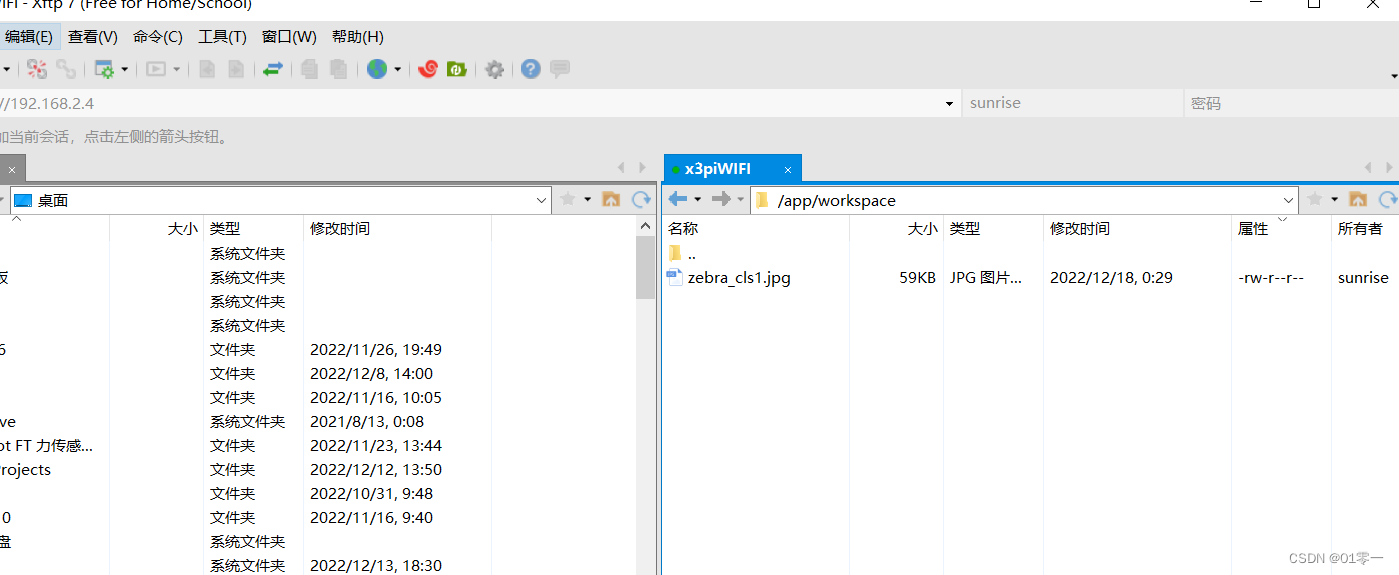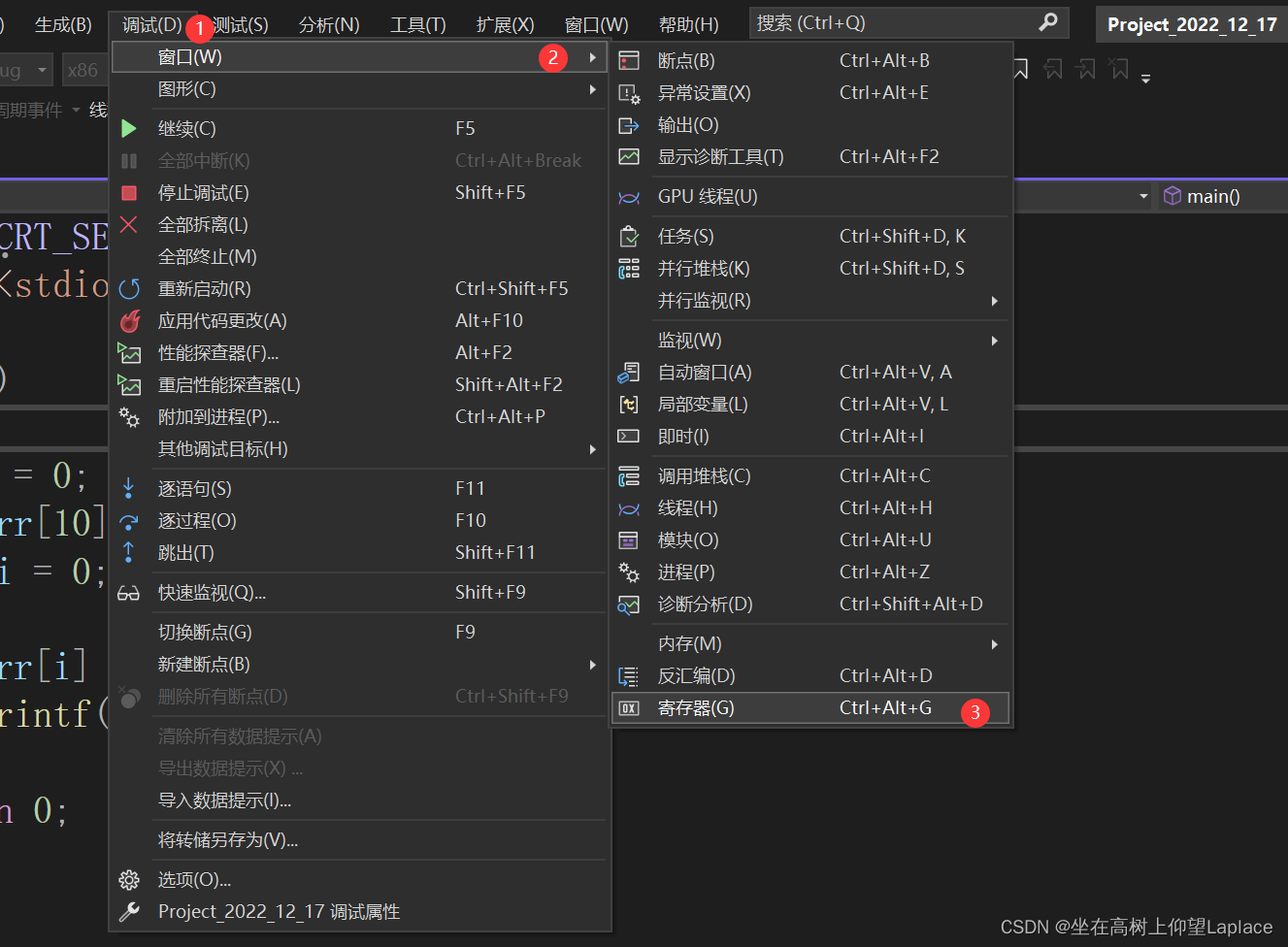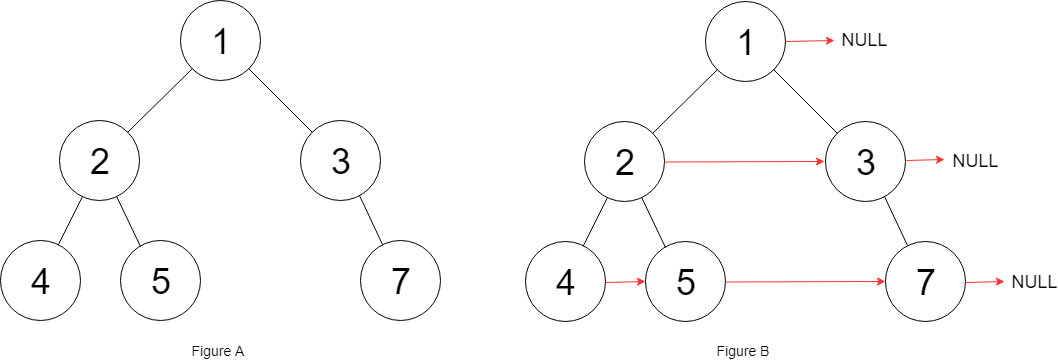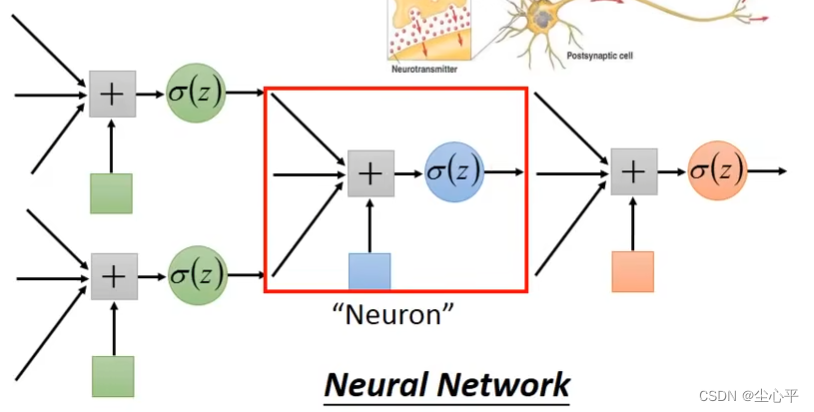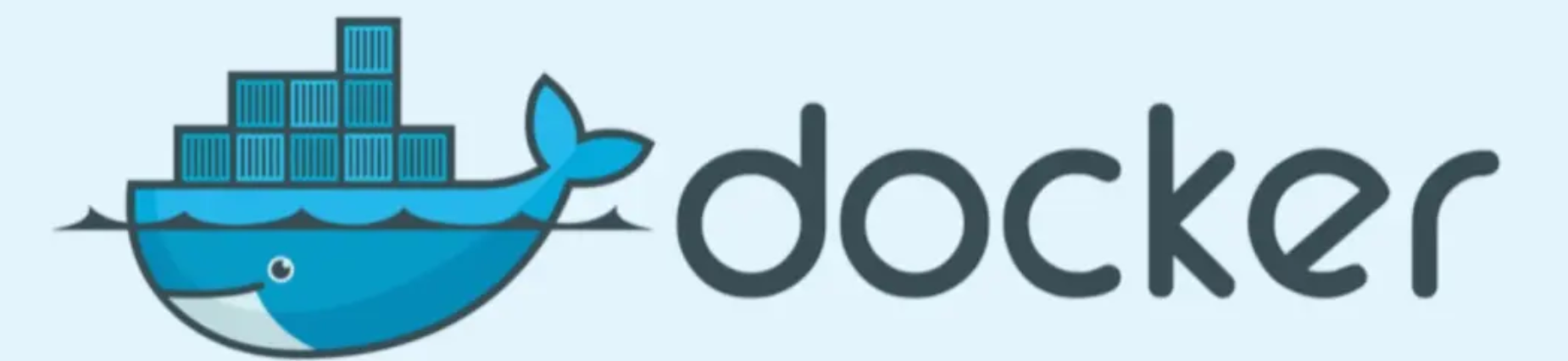和前面系列博客一样,咱们还是从官网介绍先去了解新东西。官网网址如下:
CloudCompare - Open Source project

顶部菜单中提供了下载,手册查找入口,github路径如下:
GitHub - CloudCompare/CloudCompare: CloudCompare main repository
一. 直接通过官网提供的exe文件来安装
CloudCompare - Open Source project
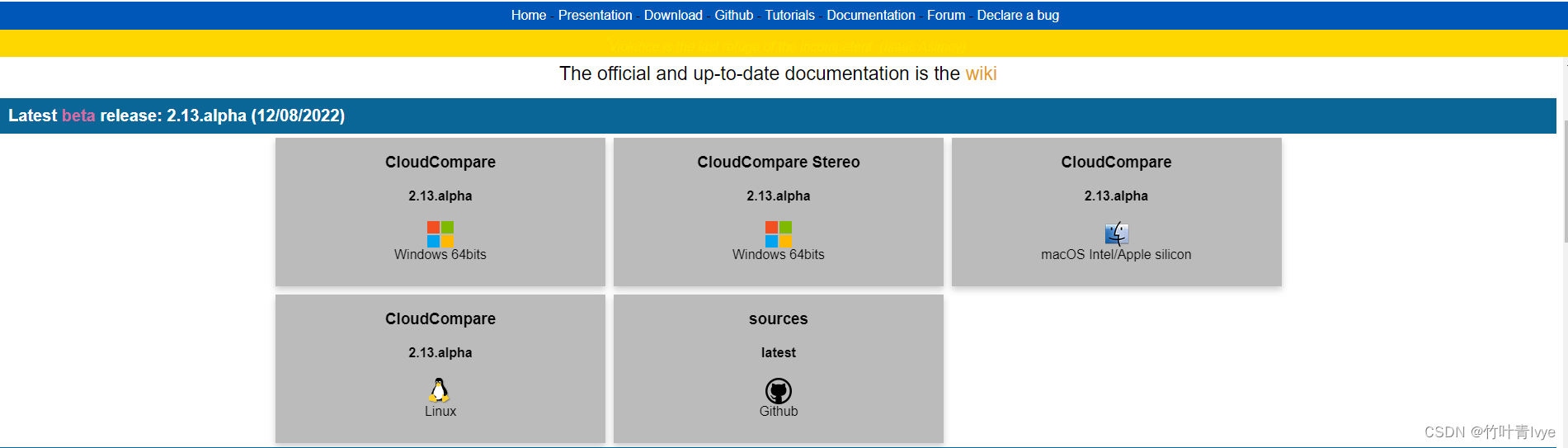
默认安装即可,如下是用该软件显示的一幅点云数据

二. Cmake编译获得
https://github.com/cloudcompare/cloudcompare下载源码
cmake版本和QT版本和之前博主该篇博客保持一致
win10环境下PCL安装和配置回顾(二)_竹叶青lvye的博客-CSDN博客_win10 pcl
Configure阶段报错
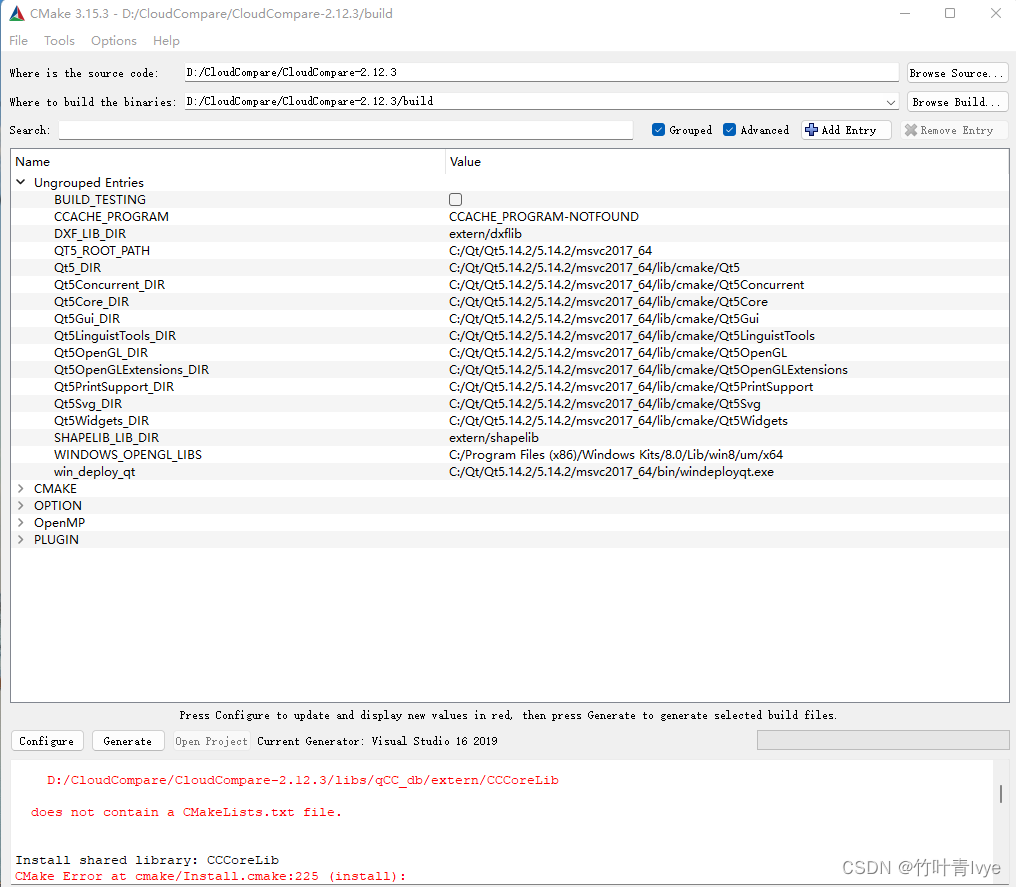
可看到对应文件夹确实为空
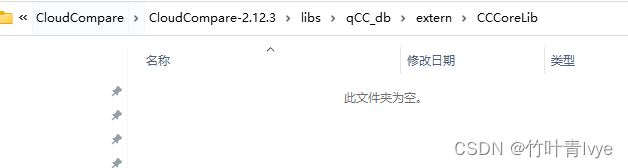
GitHub - CloudCompare/CCCoreLib: C++ library which provides data structures & algorithms for working with 3D point cloud data
可从上面链接下载,将该目录下的文件拷贝到上面的文件夹目录下
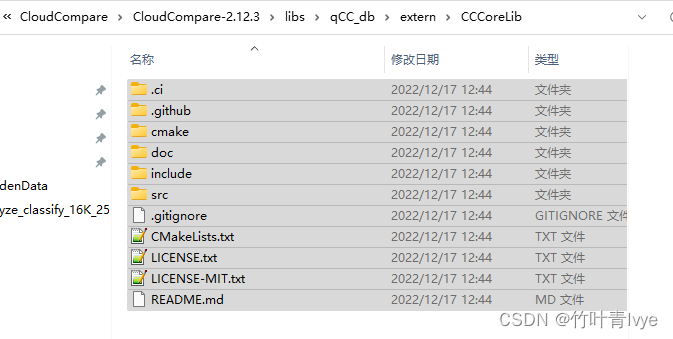
重新Generate即可

由于没有修改编译安装路径,默认如下路径

可看到也能正常打开CloudCompare,但Plugins是灰色的,因为cmake时没有勾选相应的plugin选项。
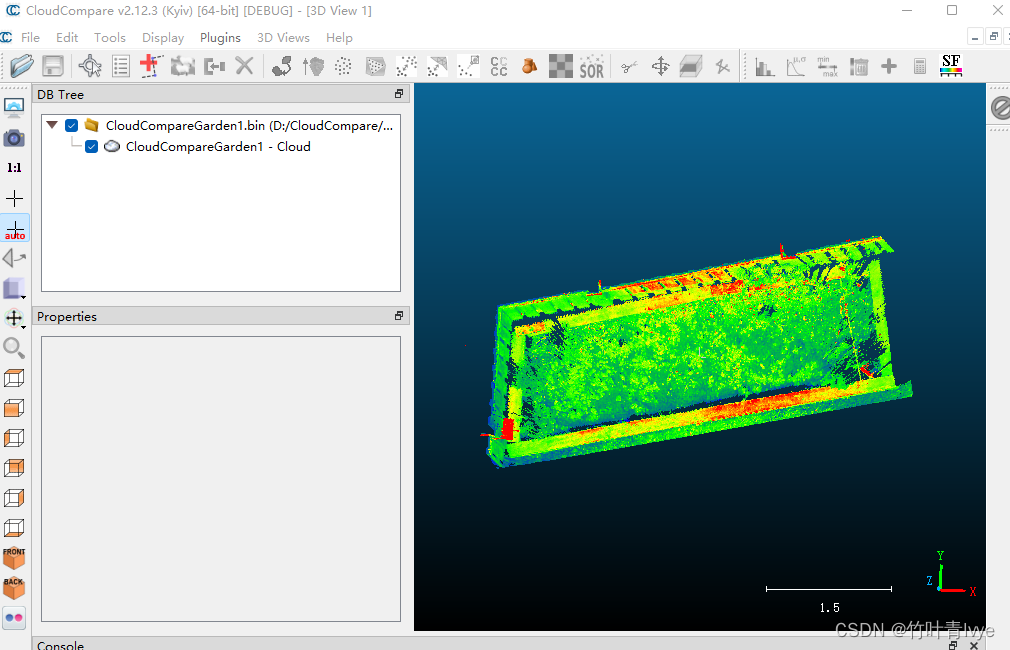
如下是源码编译出来的ccViewer软件(可直接显示以txt保存的点云数据)

补充(重新cmake,选择更多的选项):
cmake时勾选了BUILD_TESTING

插件选择里多勾选了如下四个


PCL的相关配置如下(选用的1.9.0版本):
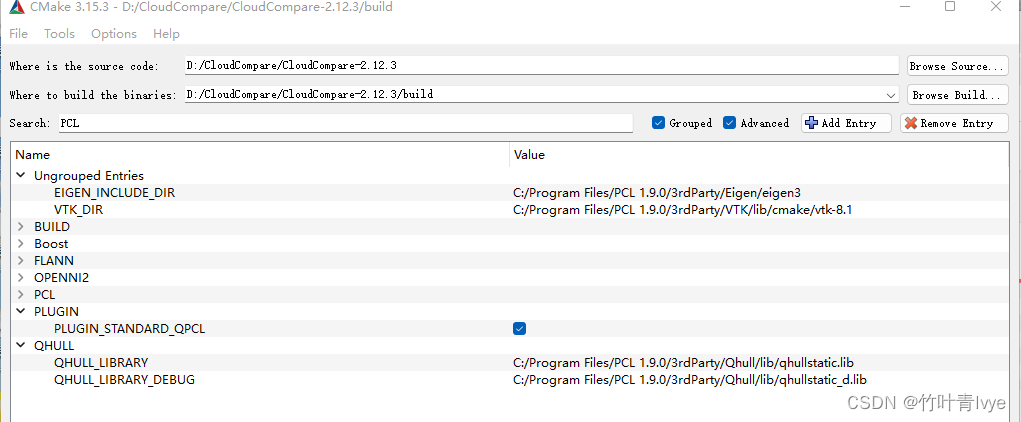
PCL的安装配置可参考之前博客
vs2017配置PCL1.8.1 QT5.12.1(一)- 配置步骤_竹叶青lvye的博客-CSDN博客
Configure时候会出现如下报错:
CMake Error at plugins/core/Standard/qPoissonRecon/CMakeLists.txt:8 (add_subdirectory):
The source directory
D:/CloudCompare/CloudCompare-2.12.3/plugins/core/Standard/qPoissonRecon/extern/PoissonRecon
does not contain a CMakeLists.txt file.
可从如下链接中下载,完毕后,将文件夹内文件拷贝到上面报错提示的文件夹中即可。
https://github.com/cloudcompare/PoissonRecon/tree/ec688f9d6fd2934486c04e8b450a5ac22f97bfe5
再重新编译生成的vs工程,再打开,可看到plugin可以选择了。
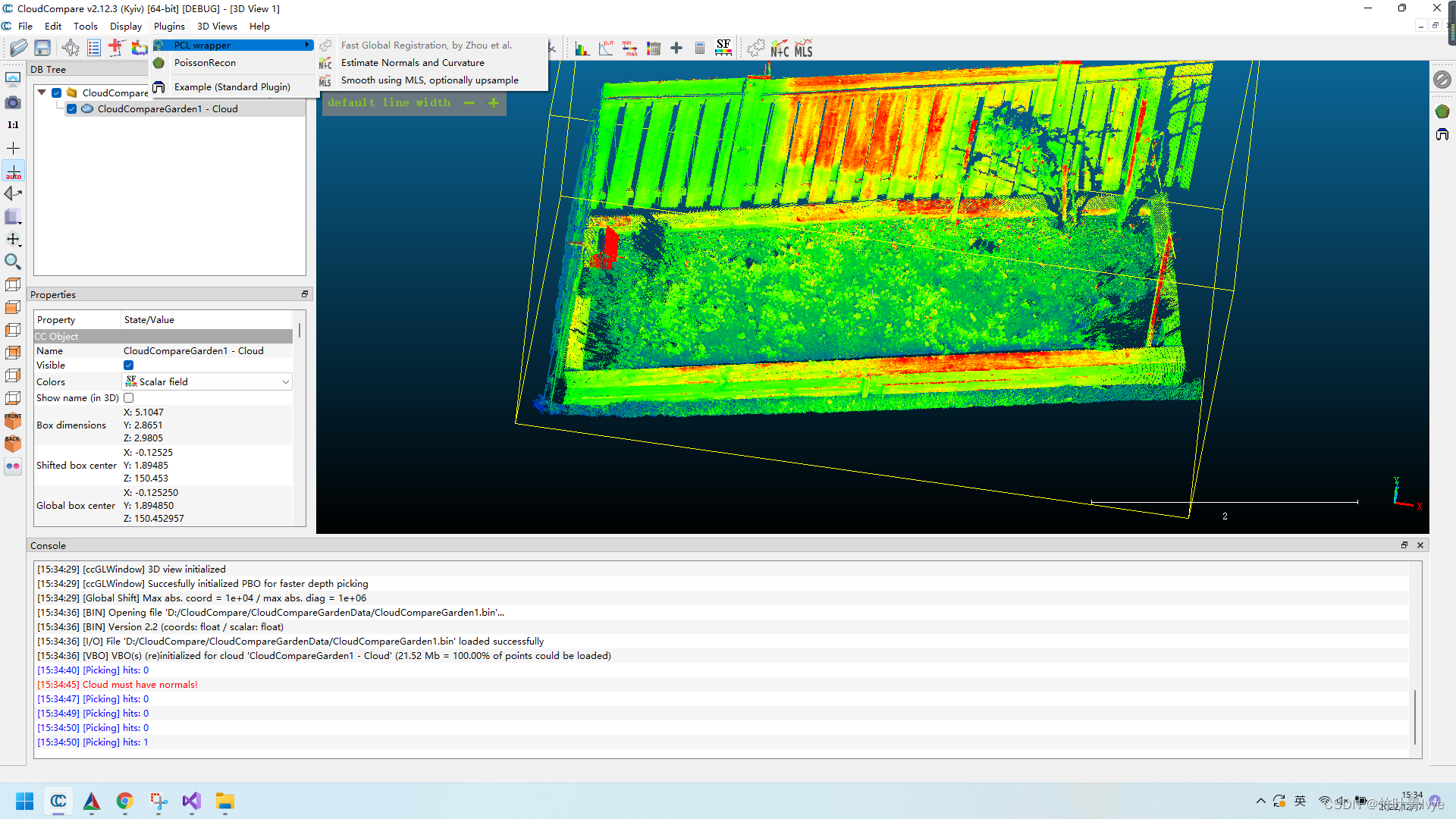
三. 运行cmake获得的vs解决方案里的CloudCompare工程
直接运行,会报好多dll找不到问题
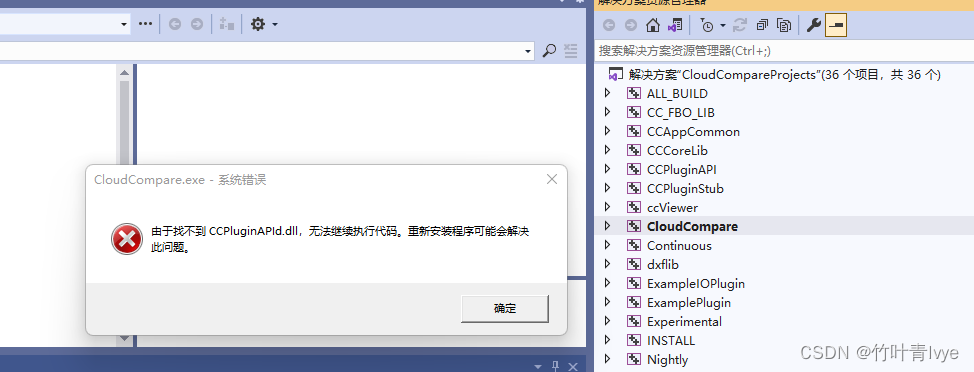
如下可以去check下该工程编译生成的exe在哪个路径下
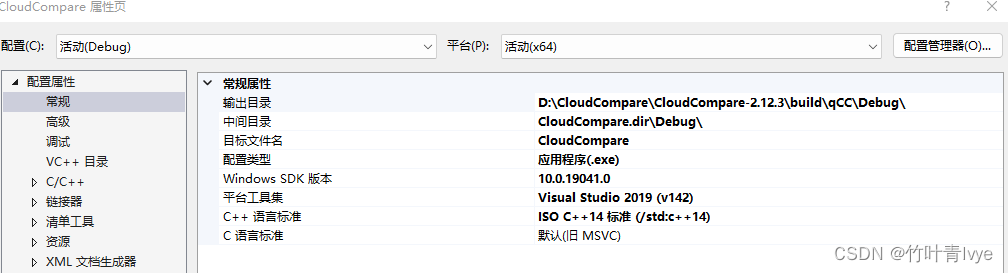
这里一个方法是到install目录下去找相关dll以及plugins文件,把它们拷贝到CloudCompare工程编译获得的exe目录下
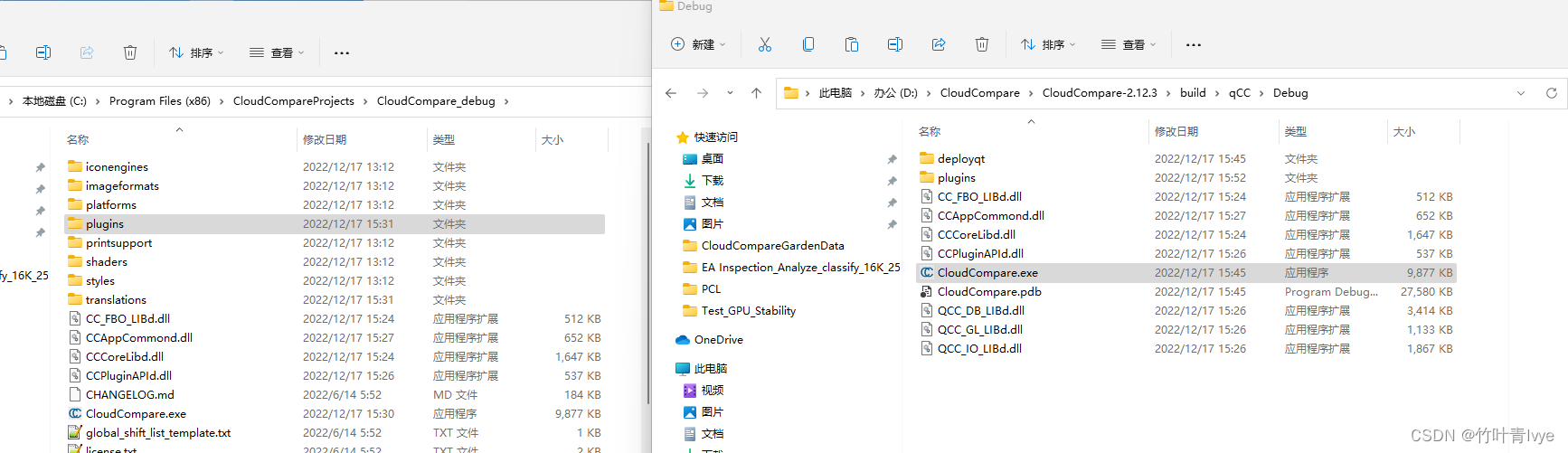
如下,便可以进行debug调试等操作了,你也可以基于此做二次开发。
可看到其是由QT开发的一套程序。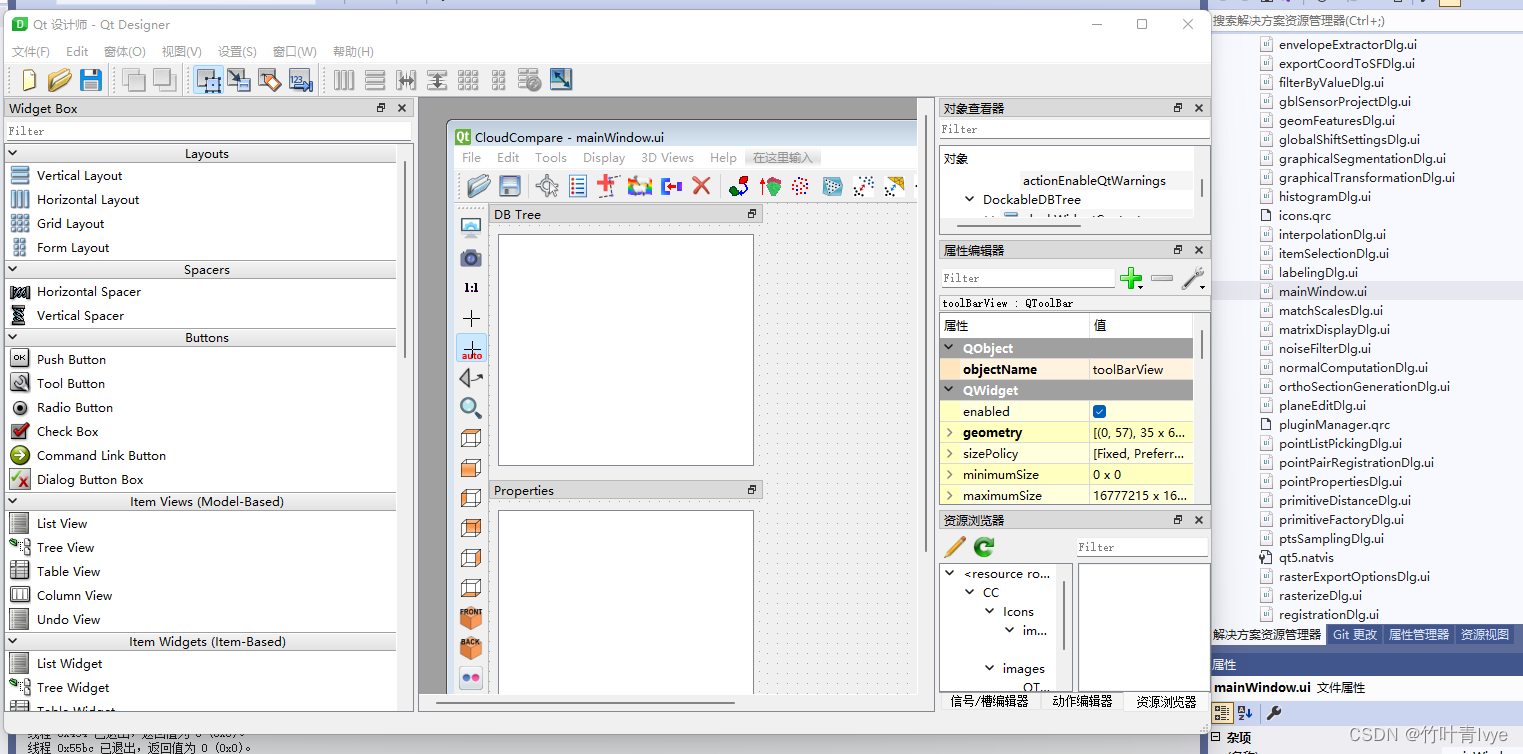
注:
如果只是直接使用此软件做一些功能验证之类的,我们可以直接下载官方网站对应的安装包即可,如果要做二次开发,则需要编译。对比PLC来看,它提供了现成的功能强大的UI界面,且也有各种点云算法,所以对于软件工程开发人员,点云算法处理人员来说,这都是值得去参考和复用的。确实是很nice的软件。
接下来会再有博客介绍如何复用CloudCompare, 并且用来做二次开发。